
Ofte møter brukerne ukjente filtyper, for eksempel dokumenter med CRD-utvidelse. Vanligvis er de dataene i det utdaterte Windows CardSpace-programmet eller Guitar-fanene for ulike typer programmer, de åpner ved hjelp av passende applikasjoner.
Slik åpner du CRD.
Denne typen filer som er CardSpace-dokumenter, kan ikke åpnes av Systemverktøy på Modern OS fra Microsoft, siden den tilsvarende applikasjonen bare var tilstede i Windows til versjon 95. Det er imidlertid en tredjepartsløsning for nyere vinduer. Gitarfanen i dette formatet kan åpnes med en vanlig "notisblokk".Metode 1: AZZ CARDFILE
AZZ CardFile-programmet brukes til å åpne Windows CardSpace-dokumenter.
Last ned prøveversjonen av AZZ CardFile fra det offisielle nettstedet
- Kjør programmet og bruk "Fil" -elementene - "Import".
- Deretter, via "Explorer" -grensesnittet, gå til plasseringen av målfilen og åpne den.
- Innholdet i dokumentet vil være tilgjengelig for lesing i den sentrale delen av programvinduet.
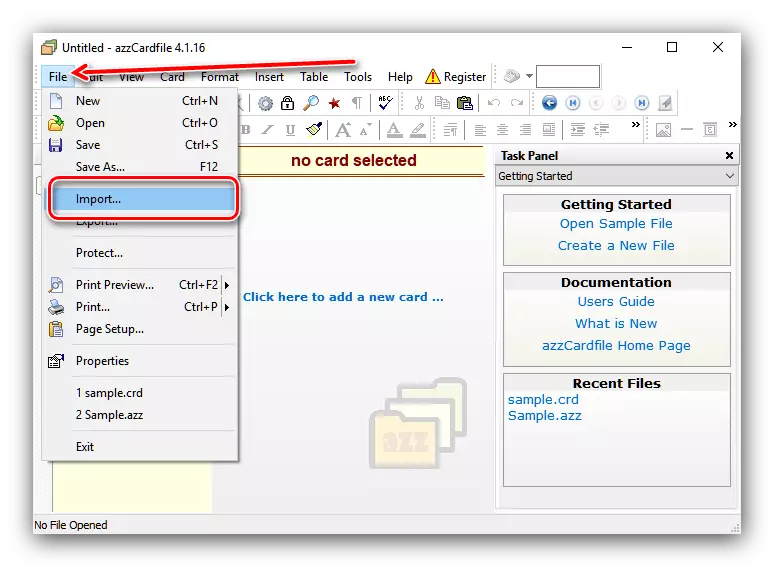

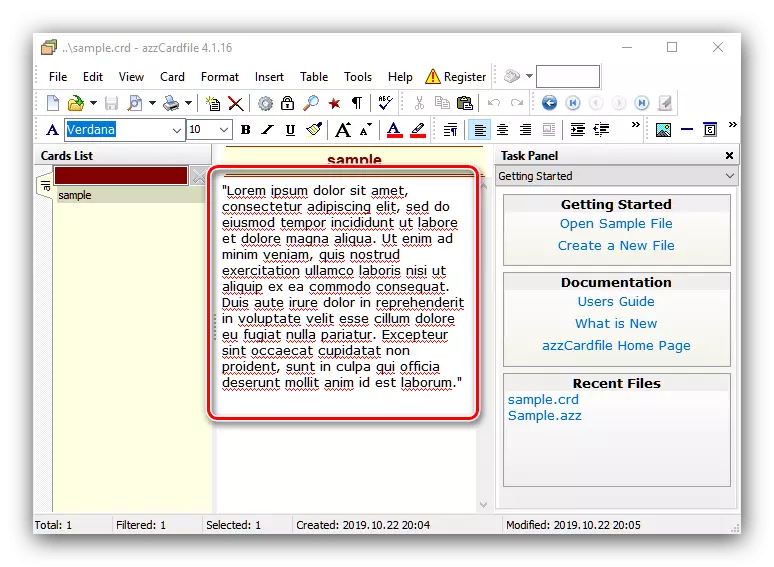
Søknaden er effektivt i å løse oppgaven, men den har ikke russisk lokalisering i den, og fri bruk er bare mulig innen 30 dager. Men for en enkelt bruk er programmet nesten perfekt.
Metode 2: "Notisblokk"
For gitar tabulaturer i CRD-format, er det ikke engang nødvendig å installere tilleggsprogramvare - den vanligste "notisboken" vil takle åpningen av slike filer.
- Åpne "Notisblokken" på en hvilken som helst praktisk måte, for eksempel å finne den gjennom "Søk".
- Etter å ha startet programmet, bruk verktøylinjen, filen "-filen" - "Åpne".
- Gjennom "Utforsker", åpner du katalogen med ønsket fil. Som standard er "Notisblokk" kun konfigurert for å åpne TXT, slik at du bytter til alternativet "Alle filer" i rullegardinmenyen. Etter at CRD-dokumentet vises i listen, velger du den og klikker på "Åpne".
- Innholdet i filen vil være tilgjengelig for visning og redigering.
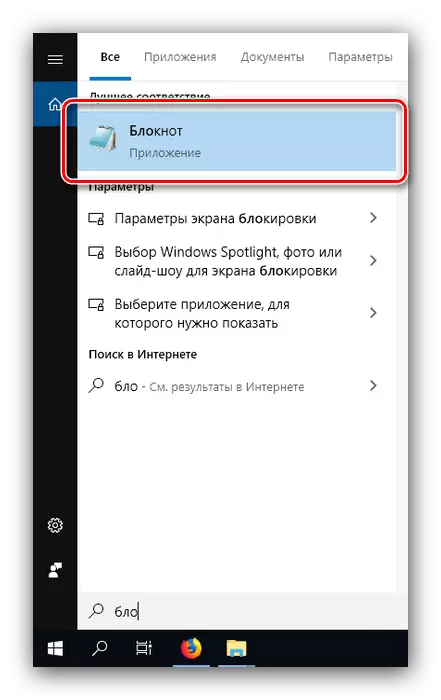
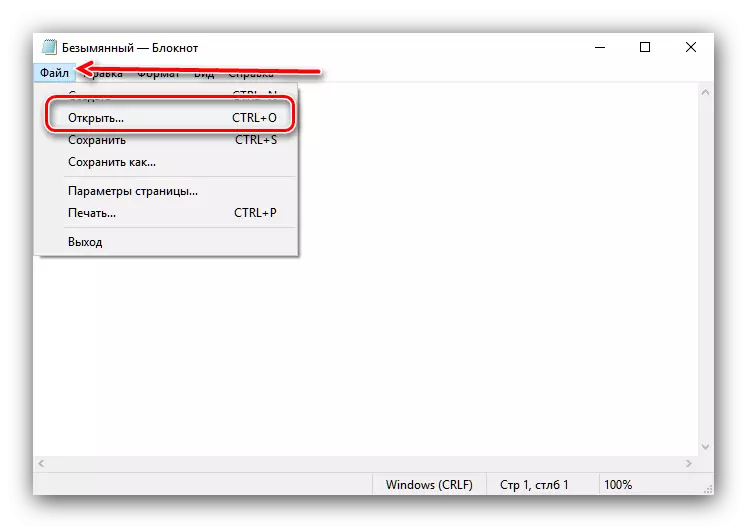
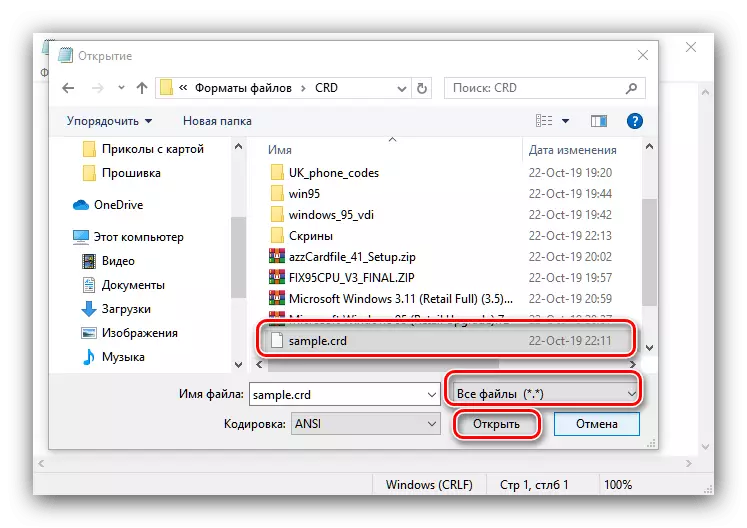
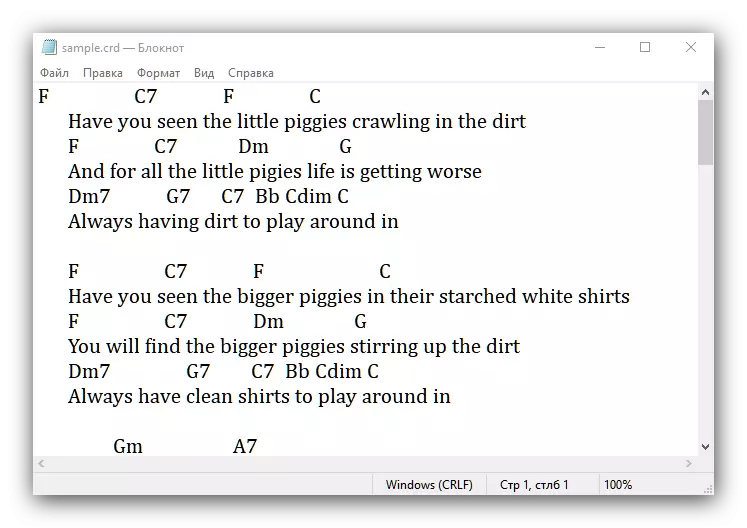
I sjeldne tilfeller, "Notisblokk" med åpningen av CRDS av denne typen, klare ikke - dette betyr at filen er skadet. Det er ingenting å gjøre noe, det er ikke mulig å eliminere problemet mulig.
Som du kan se, er det ikke vanskelig å åpne begge vanlige varianter av CRD-filer.
